- Szerző Jason Gerald [email protected].
- Public 2024-01-15 08:16.
- Utoljára módosítva 2025-01-23 12:20.
Ez a wikiHow megtanítja, hogyan kell törölni az iPhone -on lévő összes adatot, és visszaállítani ugyanabba az állapotba, mint a gyárból való kilépéskor.
Lépés
1/2 módszer: Az iPhone használata
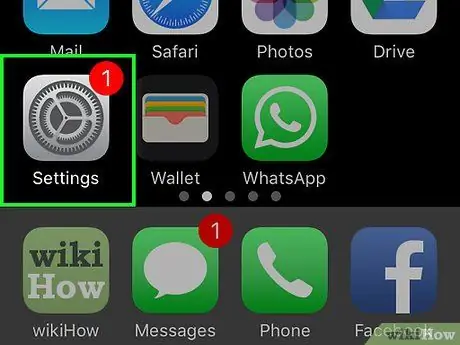
1. lépés: Nyissa meg a beállítások menüt („Beállítások”)
Ezt a menüt a szürke fogaskerék ikon jelzi (⚙️), amely általában megjelenik a kezdőképernyőn.
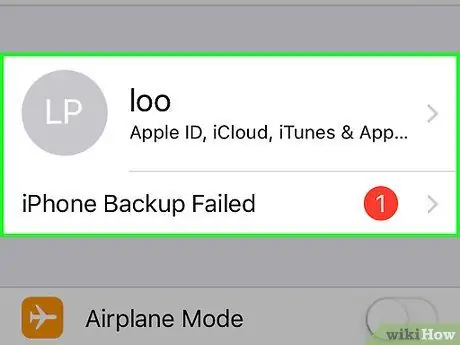
2. lépés. Érintse meg az Apple ID azonosítóját
Ez az azonosító a menü tetején található szegmens, amely tartalmazza a nevet és a képet (ha már feltöltötte).
- Ha nincs bejelentkezve az azonosítóba, érintse meg a „ Jelentkezzen be iPhone -jába ”, Írja be az Apple azonosítóját és jelszavát, majd érintse meg a„ Bejelentkezés ”.
- Ha az iOS régebbi verzióját futtató eszközt futtat, akkor előfordulhat, hogy nem kell ezt a lépést végrehajtania.
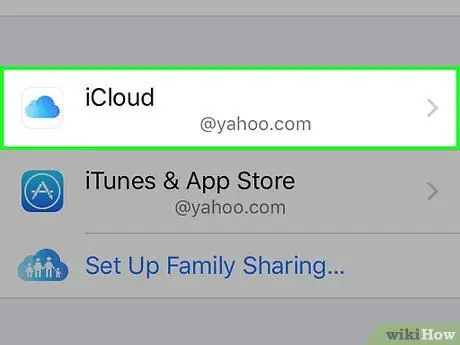
3. lépés. Érintse meg az iCloud elemet
Ez az opció a második menüszegmensben található.
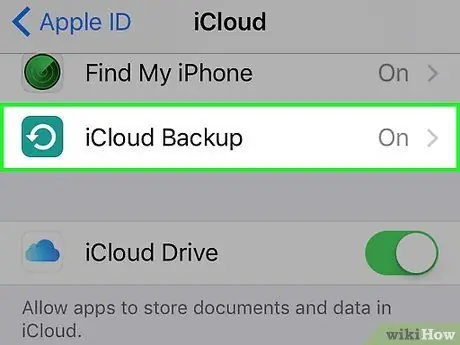
4. lépés. Húzza el a képernyőt, és koppintson az iCloud biztonsági mentés elemre
Ez az "ALKALMAZÁSOK HASZNÁLATA HASZNÁLATA" szakasz alján található.
Tolókapcsoló " iCloud biztonsági mentés ”Bekapcsolt helyzetbe, vagy„ Be”(zöld szín), ha a kapcsoló nincs eltolva.
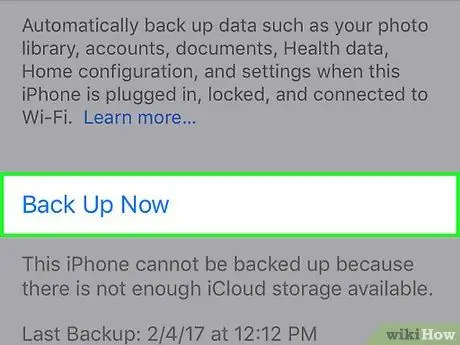
Lépés 5. Érintse meg a Biztonsági mentés most lehetőséget
A képernyő alján található. Várjon, amíg az adatmentési folyamat befejeződik.
Ahhoz, hogy biztonsági másolatot készítsen az iPhone -ról, csatlakoznia kell egy WiFi hálózathoz
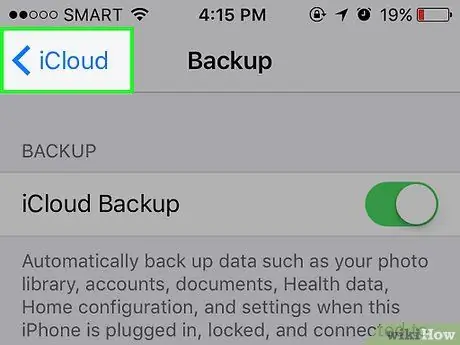
6. lépés. Érintse meg az iCloud elemet
A képernyő bal felső sarkában található. Ezt követően visszakerül az iCloud beállítások oldalára.
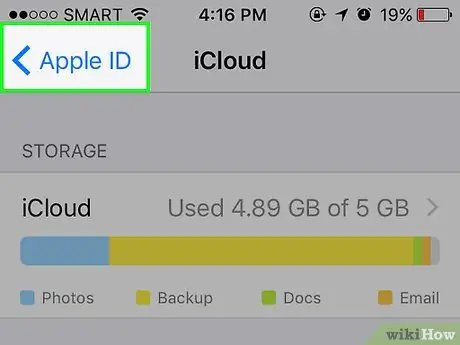
7. lépés. Érintse meg az Apple ID -t
A képernyő bal felső sarkában található. Ha megérinti, visszatér az Apple ID beállítások oldalára.
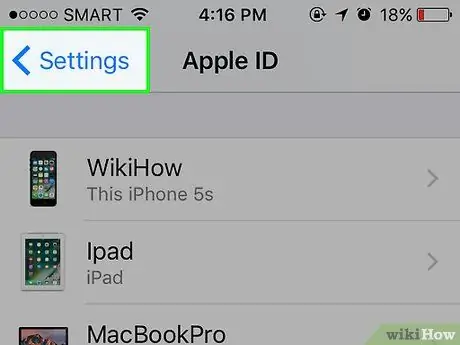
8. lépés: Érintse meg a Beállítások elemet
A képernyő bal felső sarkában található. Most visszatér a beállítások főoldalára.
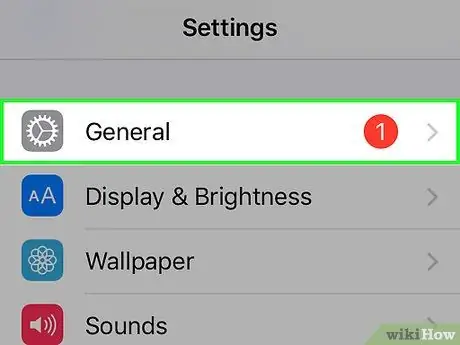
9. lépés. Húzza el a képernyőt, és érintse meg az Általános gombot
A menü tetején található, a fogaskerék ikon mellett (⚙️).
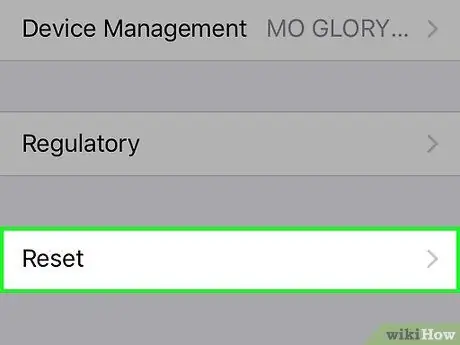
10. lépés. Húzza el a képernyőt, és érintse meg a Visszaállítás gombot
A menü alján található.
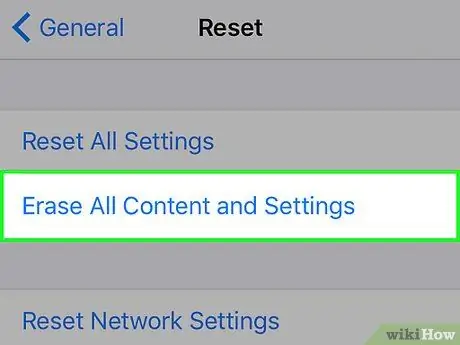
11. lépés: Koppintson az Összes tartalom és beállítás törlése elemre
A menü tetején található.
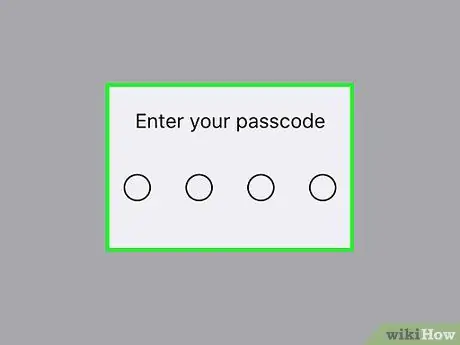
12. lépés. Írja be a jelszót
Írja be az iPhone feloldásához használt kódot.
Ha a rendszer kéri, írja be a korlátozási jelszót vagy a „Korlátozásokat”
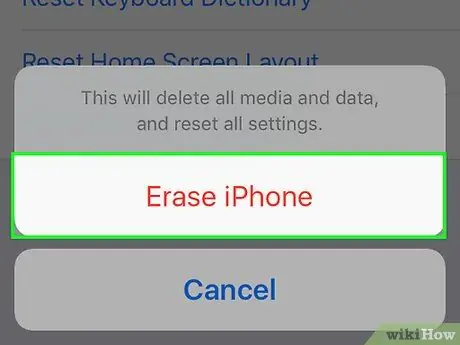
13. lépés. Érintse meg az iPhone törlése elemet
Ezt követően minden beállítás visszaáll. A média és az adatok az iPhone készüléken is törlődnek.
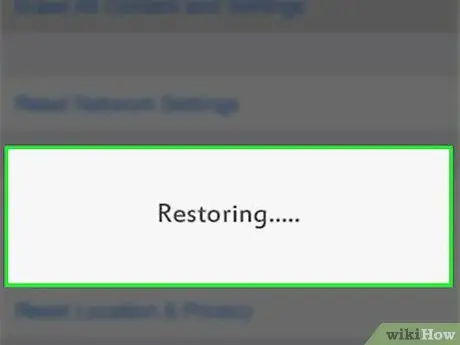
14. lépés. Várja meg, amíg az iPhone befejezi az alaphelyzetbe állítást
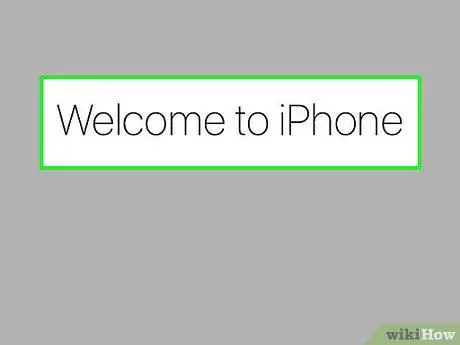
15. lépés. Kövesse a képernyőn megjelenő utasításokat
A beállítás/visszaállítás asszisztens végigvezeti ezen a folyamaton.
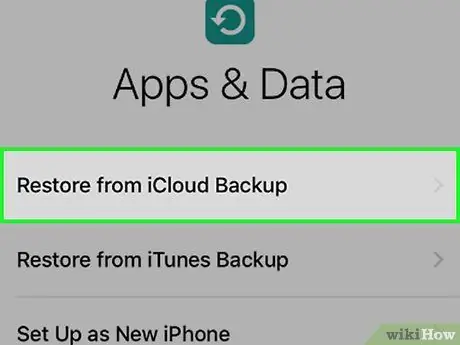
16. lépés: Érintse meg a Visszaállítás az iCloud biztonsági mentésből lehetőséget
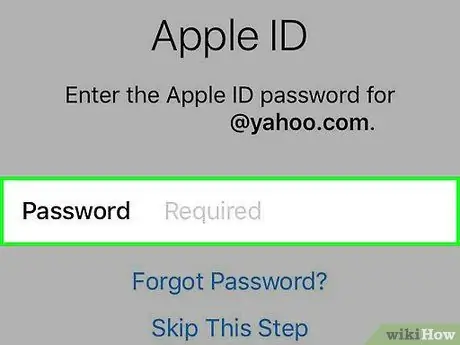
17. lépés. Jelentkezzen be az Apple ID használatával
Az iPhone letölti a biztonsági mentési adatokat az iCloudból. Ha elkészült, a beállítások és az alkalmazások ismét telepítésre kerülnek az eszközre.
2/2 módszer: Az iTunes használata
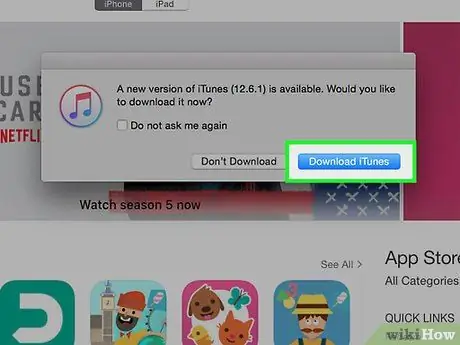
1. lépés. Győződjön meg arról, hogy az iTunes legújabb verzióját használja
- Windows - Kattintson a gombra " Segítség "és válassza ki" Frissítések keresése ”.
- Mac OS - Kattintson a menüre iTunes "és válassza ki" Frissítések keresése ”.
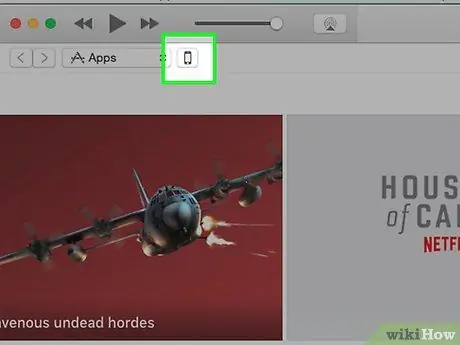
2. lépés: Csatlakoztassa az iPhone készüléket a számítógéphez
Használja az eszközvásárlási csomaghoz kapott USB -kábelt.
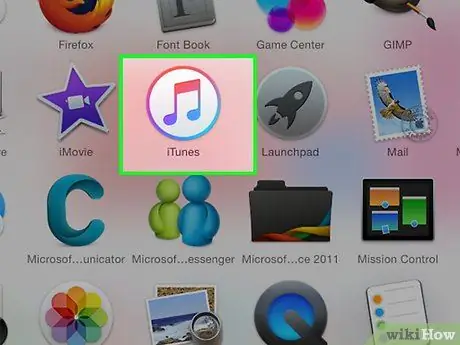
Lépés 3. Nyissa meg az iTunes alkalmazást
Futtassa a programot, ha nem nyílik meg automatikusan.
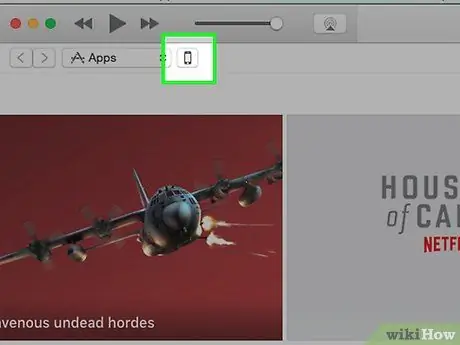
4. lépés. Kattintson az iPhone ikonra
Az iTunes ablak tetején található sávban található.
Ha az iPhone készülékét nem észleli, előfordulhat, hogy helyreállítási módba kell helyeznie. Válassza le az iPhone készüléket a számítógépről, kapcsolja ki, majd ismét be, nyomja meg és tartsa lenyomva a „Home” gombot, majd csatlakoztassa újra a számítógéphez. Tartsa lenyomva a „Home” gombot, amíg meg nem jelenik a „Connect to iTunes” üzenet. Ezt követően meg kell kérnie az iPhone visszaállítását
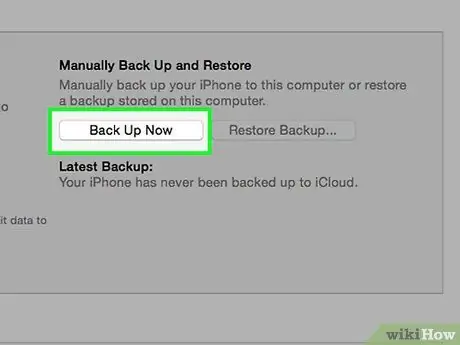
5. lépés. Kattintson a Biztonsági mentés most gombra
Ezzel az opcióval az iPhone biztonsági mentési adatai a számítógépre kerülnek mentésre.
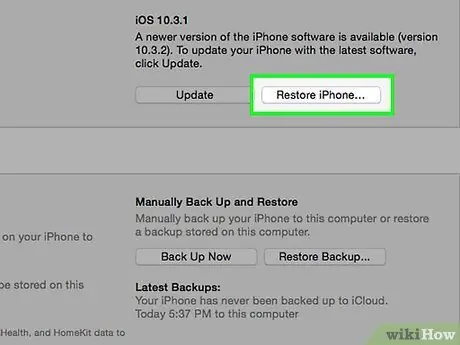
6. lépés. Kattintson az iPhone visszaállítása elemre
A jobb oldali panelen van.
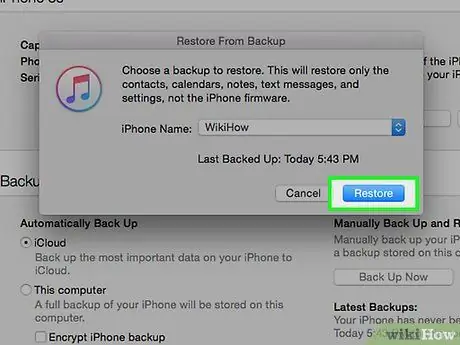
7. lépés. Kattintson a Visszaállítás gombra
Ezzel az opcióval megerősíti az iPhone helyreállítását.
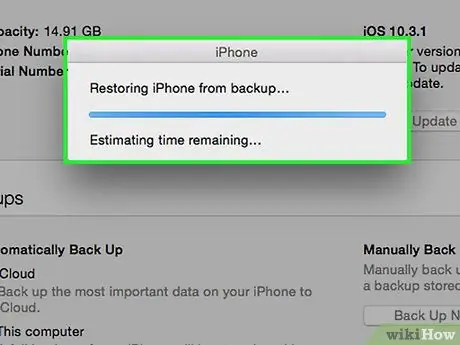
8. lépés. Várja meg, amíg a helyreállítási folyamat befejeződik
Ez a folyamat több percig is eltarthat.
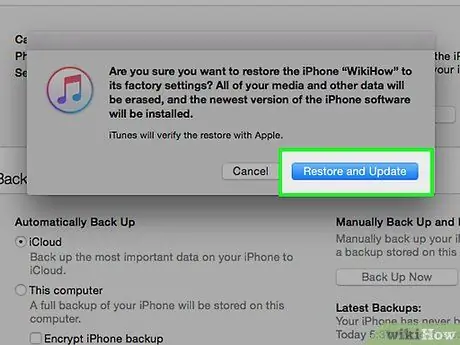
9. lépés. Kattintson a Visszaállítás ebből a biztonsági másolatból elemre
Ezt követően a számítógépen korábban tárolt biztonsági mentési adatok visszaállnak az eszközre. Az alkalmazások újratelepülnek, és a beállítások visszaállnak.






